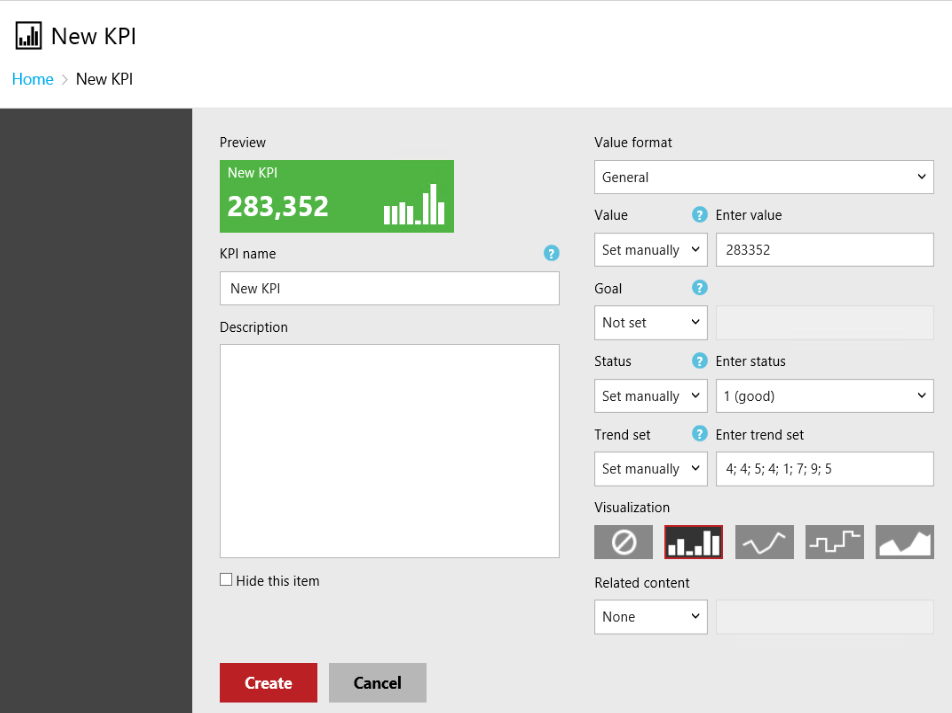Reporting Services에서 KPI 사용
적용 대상: SQL Server Reporting Services 2016(13.x) 이상
Power BI Report Server
KPI(핵심 성과 지표) 는 목표에 대한 진척 정도를 알려 주는 시각적 단서입니다. 핵심 성과 지표는 팀, 관리자 및 비즈니스에서 측정 가능한 목표에 대한 진척 정도를 빠르게 평가하는 데 있어 중요합니다.
Power BI Report Server 또는 SQL Server Reporting Services의 KPI를 사용하면 다음 질문에 대한 답변을 쉽게 시각화할 수 있습니다.
- 내 앞 또는 뒤에 있는 것은 무엇인가?
- 나는 얼마나 앞 또는 뒤에 있는가?
- 완료한 최소 목표치는 얼마인가?
참고 항목
KPI는 Power BI Report Server 및 Reporting Services Portal의 Enterprise(개발자) 버전에서만 액세스할 수 있습니다.
데이터 세트 만들기
KPI는 공유 데이터 세트에서 데이터의 첫 행만 사용합니다. 사용하려는 데이터가 첫 행에 있는지 확인합니다. 공유 데이터 세트를 만들기 위해 보고서 작성기 또는 SQL Server Data Tools를 사용할 수 있습니다.
참고: 데이터 세트는 KPI와 같은 폴더에 있을 필요가 없습니다.
KPI의 배치
KPI는 보고서 서버의 모든 폴더에서 만들 수 있습니다. KPI를 만들기 전에 저장할 적합한 위치에 대해 생각해야 합니다. 사용자가 볼 수 있는 폴더에 배치하는 동시에 KPI 주변의 다른 보고서 및 KPI와 관련될 수 있습니다.
KPI 추가
KPI의 위치를 확인한 후 해당 폴더로 이동하고 상단 메뉴에서 새로 만들기>KPI를 선택합니다.

새 KPI 화면이 열립니다.
정적 값을 할당 하거나 공유 데이터 세트에서 데이터를 사용할 수 있습니다. 새 KPI를 만들면 임의의 수동 데이터 집합으로 채워집니다.
| 필드 | 설명 |
|---|---|
| 값 형식 | 표시되는 값의 형식을 변경하는 데 사용합니다. |
| 값 | KPI에 대해 표시할 값입니다. |
| 목표 | 숫자 값에 대한 비교로 사용되며 백분율 차로 표시됩니다. |
| 상태 | KPI 타일 색을 결정하는 데 사용되는 숫자 값입니다. 유효한 값은 1(녹색), 0(주황색) 및 -1(빨강)입니다. |
| 추세 집합 | 차트 시각화에 사용되는 쉼표로 구분되는 숫자 값입니다. 추세를 나타내는 값이 있는 데이터 세트의 열로 설정할 수도 있습니다. |
| 관련 콘텐츠 | 드릴스루 링크를 설정하는 기능입니다. 이 링크는 포털에 게시된 모바일 보고서 또는 사용자 지정 URL일 수 있습니다. |
경고: 설계 시간에 상태 필드에 대한 단어 값을 사용할 수 있지만, 데이터 세트를 새로 고침하는 경우 숫자 값을 사용해야 합니다. 숫자 대신 단어 값으로 데이터 세트를 새로 고침할 경우 서버에서 KPI가 손상될 수 있습니다.
참고: 값, 목표 및 상태 필드는 데이터 세트 결과의 첫 행에서만 값을 선택할 수 있습니다. 하지만, 집합 추세 필드는 추세를 반영하는 열을 선택할 수 있습니다.
새 공유 데이터 세트를 사용하려면, 다음을 수행해야 합니다.
필드 드롭다운 상자를 수동으로 설정, 또는 설정 안 함에서 데이터 세트 필드로 변경합니다.
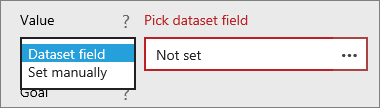
데이터 상자에서 추가 옵션(...) 을 선택하여 데이터 세트 선택 화면을 엽니다.
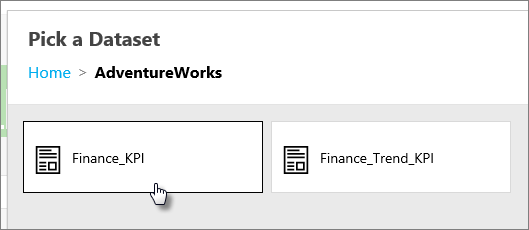
표시하려는 데이터가 있는 데이터 세트를 선택합니다.
사용하려는 필드를 선택합니다. 확인을 선택합니다.
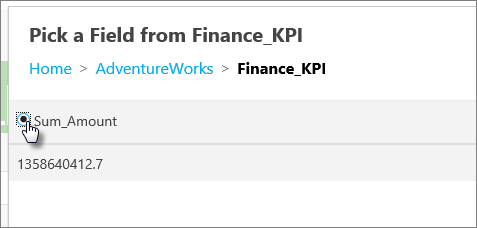
값 형식 을 값 형식에 맞게 변경합니다. 이 예제에서는 값은 통화입니다.
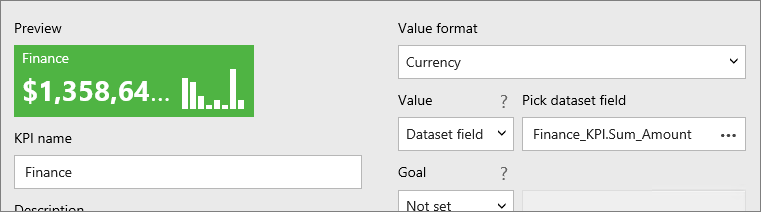
적용을 선택합니다.
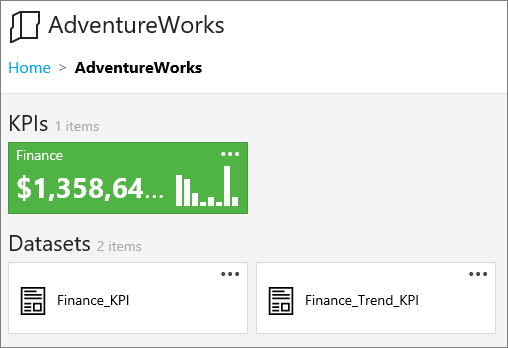
관련 콘텐츠 구성
모바일 보고서를 선택하면 대화 상자에서 대상을 선택할 수 있습니다.
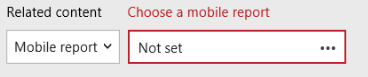
이제 포털에서 KPI를 선택하면 모바일 보고서의 썸네일이 관련 콘텐츠 드롭다운 아래에 표시됩니다. 이 썸네일을 선택하면 보고서로 곧장 이동하게 됩니다.
사용자는 또한 사용자 지정 URL을 지정할 수도 있습니다. 이 작업은 웹 사이트, SharePoint 사이트, SSRS 보고서 URL(하드 코드된 매개 변수를 함께 전달할 수 있음) 등 어떤 것이든 될 수 있습니다.
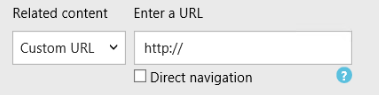
이제 KPI를 선택하면 관련 콘텐츠 아래에 URL이 표시됩니다.
모바일 보고서 하나 또는 사용자 지정 URL 하나만 추가할 수 있습니다.
KPI에 대한 캐시 새로 고침 플랜 설정
KPI의 기반이 되는 공유 데이터 세트에 대한 캐시 새로 고침 플랜을 설정해야 합니다. 그러지 않으면 KPI 데이터가 새로 고쳐지지 않습니다. 공유 데이터 세트 작업 문서의 캐싱 섹션에서는 캐시 새로 고침 플랜을 설정하는 방법을 설명합니다.
KPI 제거
KPI를 제거하려면 다음을 수행해야 합니다.
제거하려는 KPI의 줄임표(...) 를 선택합니다. 관리를 선택합니다.
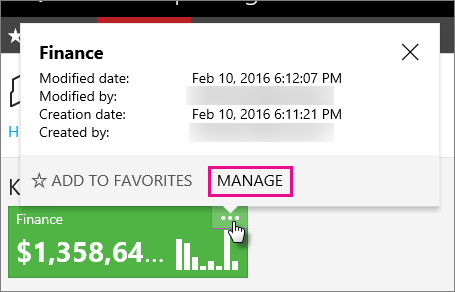
삭제를 선택합니다. 확인 대화 상자에서 삭제를 다시 선택합니다.
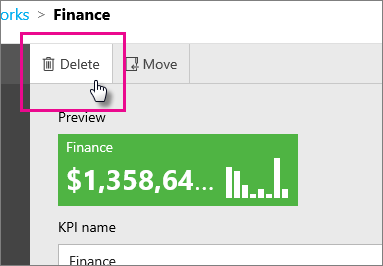
관련 콘텐츠
추가 질문이 있으신가요? Reporting Services 포럼에서 질문하세요.
피드백
출시 예정: 2024년 내내 콘텐츠에 대한 피드백 메커니즘으로 GitHub 문제를 단계적으로 폐지하고 이를 새로운 피드백 시스템으로 바꿀 예정입니다. 자세한 내용은 다음을 참조하세요. https://aka.ms/ContentUserFeedback
다음에 대한 사용자 의견 제출 및 보기